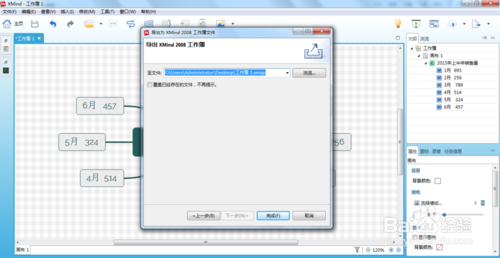1、首先,打开XMind7软件,由于XMind主流图模板是思维导图,这里选择“思维导图”,如下图所示:
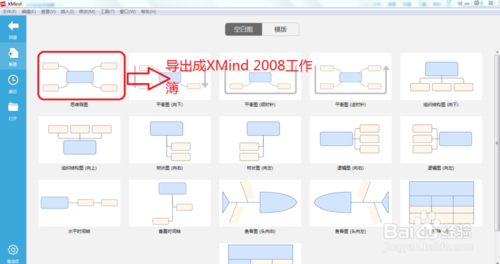
2、接着,选择思维导图的风格,这里选择了“田园”风格,选好风格后,单击“新建”按钮,进入下一步,如下图所示:
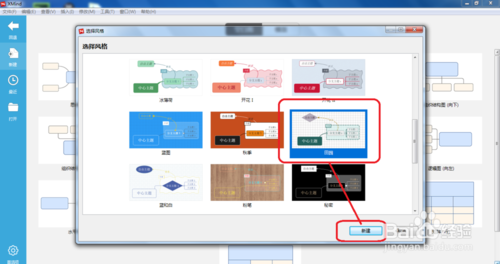
3、这时,会在XMind7生成一个“工作薄1”,中心还有个“中心主题”,如下图所示:
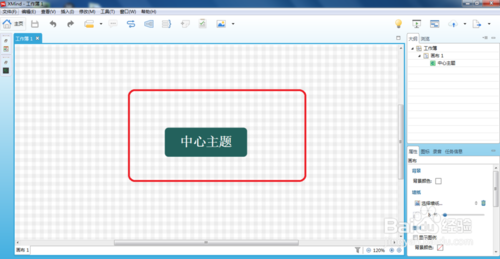
4、然后,在中心主题插入六个分支主题,如下图所示:
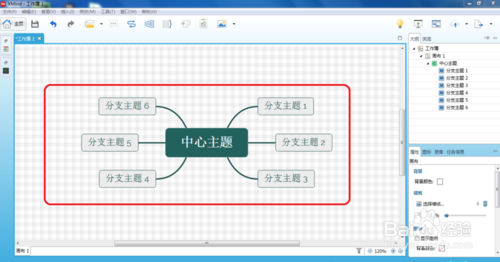
5、接着,将主题上的内容修改有意义、有代表性的内容,这里设置2015年上半年的销售量,分支主题展示的是前六个月的销售量,如下图所示:
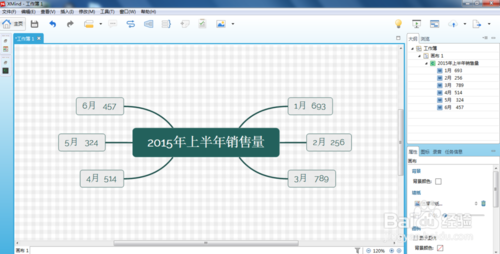
6、完成后,将其导出。选择“文件--->导出”,选择导出目标,这里选择了“XMind 2008工作薄”,如下图所示:
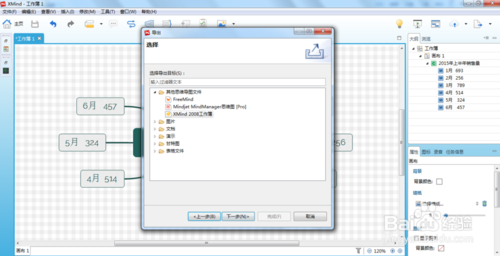
7、最后,选择导出文件路径,为了查找方便,我将其导出到桌面上,如下图所示: